登高必自卑,行遠必自邇。
「禮記中庸篇」
「禮記中庸篇」
如果要使用Eclipse平台開發Android App,必須將ADT (Android Development Tools) plugin和Android SDK安裝到Eclipse裡頭。雖然Android Developers官方網站已經提供整合好的Eclipse平台讓開發人員下載,可是所使用的Eclipse並不是最新的版本。這裡教大家使用最新版的Eclipse,打造一個Android App開發環境。
步驟一:請確定電腦中已經安裝JDK7(執行「控制台>新增或移除程式」,找找看有沒有「Java SE Development Kit」的項目),如果只有JRE是不行的,一定要JDK,而且目前JDK8還沒有完全相容。所以如果需要安裝JDK,建議的版本是JDK7。
步驟二:連到以下網址下載Eclipse IDE for Java Developers,目前最新的Eclipse平台版本是Luna
https://www.eclipse.org/downloads/

步驟三:建立一個新的資料夾,注意下列二個重點:
1. 這個資料夾裡頭只能放Eclipse相關的檔案;
2. 這個資料夾的名稱,包括它上層的路徑都不可以有中文的資料夾名稱,否則後續開發Android App的過程會出現錯誤。
將上一個步驟下載的壓縮檔,解壓縮到這個新的資料夾。
1. 這個資料夾裡頭只能放Eclipse相關的檔案;
2. 這個資料夾的名稱,包括它上層的路徑都不可以有中文的資料夾名稱,否則後續開發Android App的過程會出現錯誤。
將上一個步驟下載的壓縮檔,解壓縮到這個新的資料夾。
步驟四:執行其中的eclipse.exe,畫面上會顯示對話盒,詢問用來儲存程式專案的資料夾。按下右邊的Browse按鈕,指定一個專屬的資料夾。建議最好建一個新的資料夾,而且要注意,這個資料夾不可以指定上一個步驟建立的資料夾。
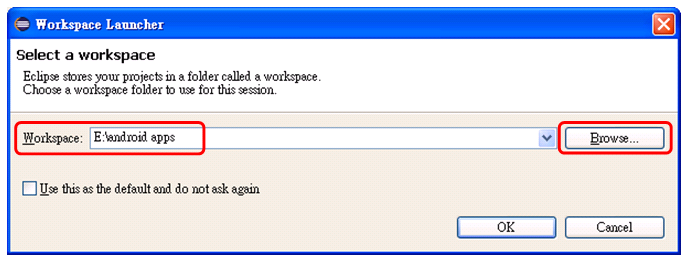
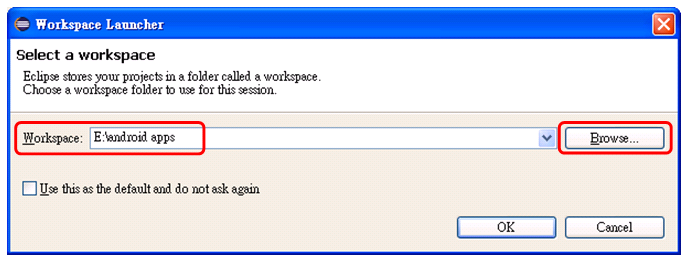
步驟五:Eclipse第一次啟動會顯示一個Welcome畫面,可以點一下左上角Welcome標籤旁邊的X將它關閉。執行Eclipse主選單的Help > Install New Software…。
步驟六:按下對話盒右邊的Add按鈕,在顯示的對話盒中輸入下列資料,這是指定要到這個網址安裝ADT plugin,完成之後按下OK按鈕。
Name: Android plugin
Location: https://dl.google.com/eclipse/plugin/4.4
Name: Android plugin
Location: https://dl.google.com/eclipse/plugin/4.4
步驟七:回到原來的對話盒之後,注意中央的清單會顯示Pending訊息。稍等片刻,就會列出找到的ADT plugin。全部勾選,按下Next按鈕,然後依照對話盒的提示完成安裝。在安裝的過程中,電腦的防火牆可能會提示eclipse程式想要執行網路功能,這時候要選「解除封鎖」,安裝完成之後重新啟動Eclipse。
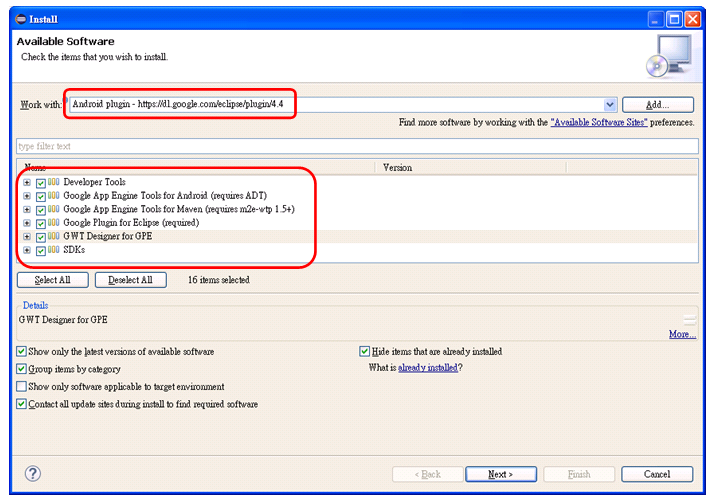
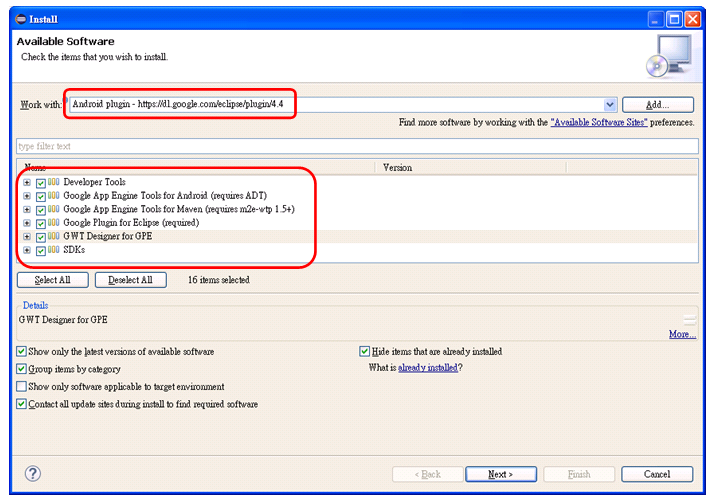
步驟八:接著Eclipse會顯示以下對話盒讓我們繼續安裝Android SDK,請選擇Install new SDK,然後勾選Install the latest available version of Android APIs,在下方的Target Location欄位中設定好Android SDK的儲存路徑,然後按下Next按鈕,依照對話盒的提示完成安裝。建議可以將Android SDK存放在Eclipse平台的資料夾中,這樣安裝好開發環境之後,就可以將整個Eclipse平台資料夾壓縮複製到隨身碟。然後在任何一台已經安裝好JDK的電腦上,將Eclipse壓縮檔解壓縮到一個新的資料夾,然後執行Eclipse主選單Window > Preferences > Android,再設定SDK Location到Eclipse平台資料夾裡頭的android-sdks資料夾,就可以開始開發Android App。
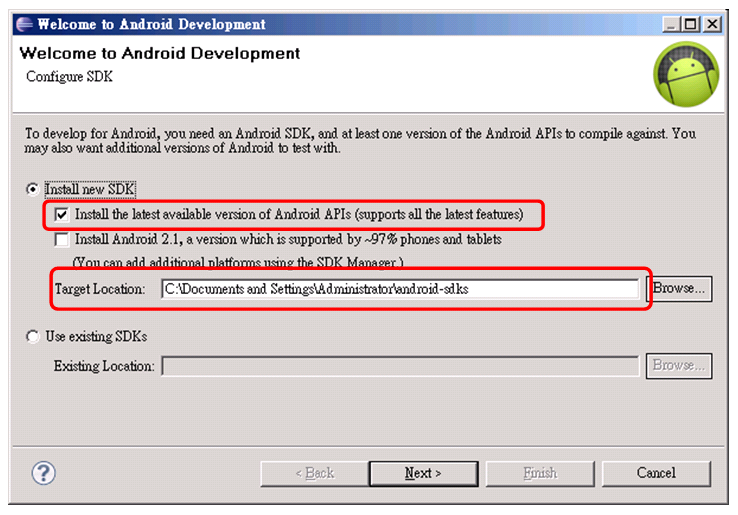
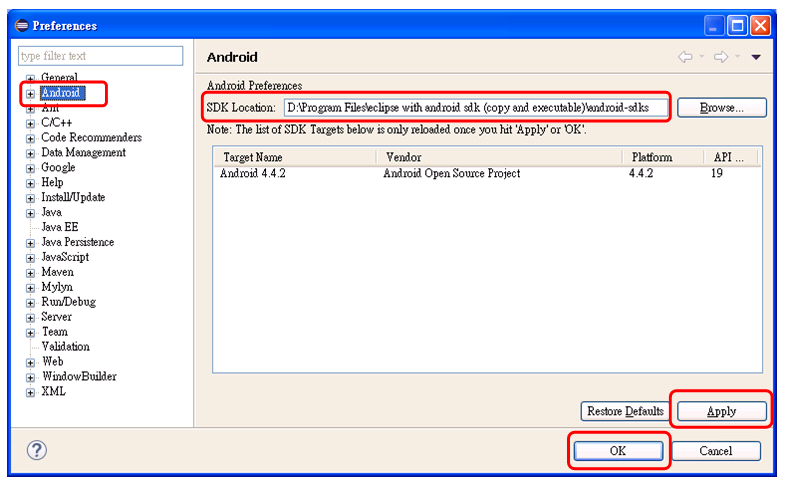
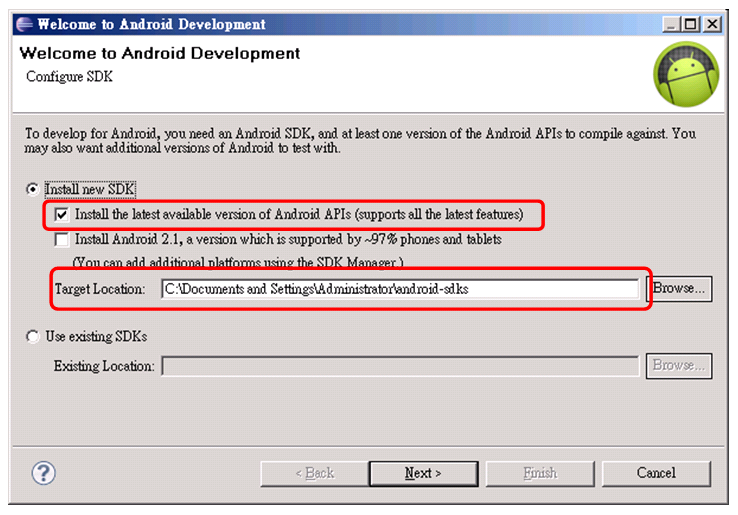
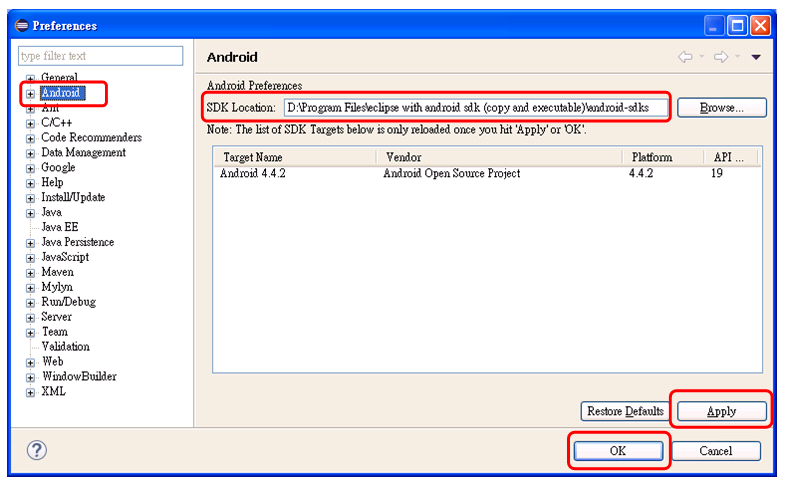
安裝好開發平台之後,還要定時的更新ADT plugin和Android SDK,操作方法如下:
1. 更新ADT plugin
執行Eclipse主選單Help > Check for Updates,如果有找到需要更新的項目,依照對話盒的提示進行更新。
執行Eclipse主選單Help > Check for Updates,如果有找到需要更新的項目,依照對話盒的提示進行更新。
2. 更新、安裝、或刪除各種版本的Android SDK
執行Eclipse主選單Window > Android SDK Manager就會顯示一個對話盒,並且自動連到Android官方伺服器檢查。等到完成比對之後,可以勾選想要安裝的新項目,或是要更新的項目,如果勾選已經安裝的項目,就表示要將它移除。
執行Eclipse主選單Window > Android SDK Manager就會顯示一個對話盒,並且自動連到Android官方伺服器檢查。等到完成比對之後,可以勾選想要安裝的新項目,或是要更新的項目,如果勾選已經安裝的項目,就表示要將它移除。
以上更新的工作大約一個月檢查一次即可。
全站熱搜


 留言列表
留言列表